Das Plugin Contact Form 7 ist sowohl eines der schlanksten Kontaktformular-Plugins wie auch eines der am vielfältigsten einsetzbaren. Schon oft haben wir darüber berichtet.
Heute soll es um das Thema “Datensammlung” gehen. Ein Pluspunkt des Plugins ist eigentlich, dass keine Daten gesammelt werden und dadurch ist es auch aus datenschutzrechtlichen Gründen eine gute Wahl. Aber es gibt Situationen, in denen es durchaus notwendig sein kann, die Daten, die durch das Kontaktformular erhoben werden, zu “sammeln” bzw. zu speichern.
Wie immer gibt es dafür mehrere Möglichkeiten. Zwei möchte ich euch im Folgenden vorstellen.
CF7 Google Sheets Connector
Das Plugin CF7 Google Sheets Connector speichert die eingegebenen Daten in einem Google Sheet bzw. einer Google Tabelle.
Zunächst einmal müsst Ihr die Nutzung bzw. den Zugriff des Plugins in eurem Google Konto autorisieren. Das geht ganz einfach, ihr müsst einfach nur den Anweisungen folgen. Wenn das Plugin dann mit eurem Google-Konto verknüpft ist, kann es losgehen.
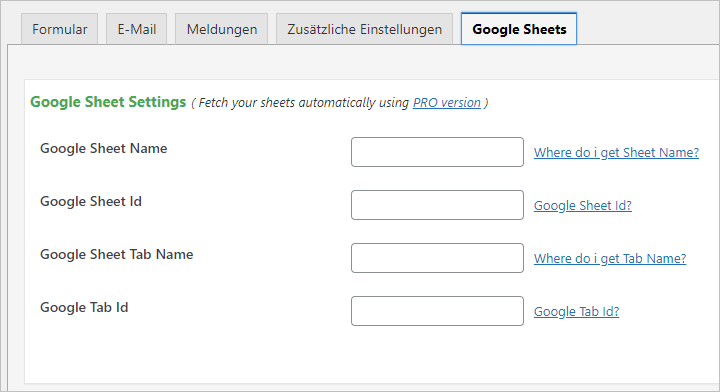
Zunächst solltet ihr das Formular mit einer Google Tabelle “verbinden”, dazu müsst ihr einige Felder ausfüllen:
- Google Sheet Name: der Name des Dokuments
- Google Sheet Id: Zahlen-Nummer-Kombination in der URL des Google-Dokuments, z. B.
https://docs.google.com/spreadsheets/d/1287xZ-Un_qq6oM6lJd498oj7APiU_YZBLbr48vU/edit#gid=0 - Google Sheet Tab Name: Der Name des Tabellenblatts
- Google Tab Id: Zahlen-Kombination am Ende der URL des Google-Dokuments, z. B.
https://docs.google.com/spreadsheets/d/1287xZ-Un_qq6oM6lJd498oj7APiU_YZBLbr48vU/edit#gid=2032485030
Wenn Ihr mit der kostenlosen Variante des Plugins arbeitet, war es das an Einstellungsmöglichkeiten. Das Plugin übernimmt dann selbst anhand der Formularfelder die Eintragungen in die Tabelle. Wenn ihr das kostenpflichtige Plugin nutzt, könnt ihr hier Anpassungen machen und eingrenzen.
Außerdem müsst ihr mit der kostenlosen Variante noch einmal Hand an eure Google-Tabelle anlegen. Hier müsst ihr die Namen der Formularfelder eintragen, am besten kopiert ihr sie euch aus dem Kontaktformular heraus.

Extra-Tipp: Wenn Ihr eine Spalte mit der Überschrift “date” einfügt, wird hier automatisch das Datum eingefügt, bei dem die Zeile ausgefüllt wurde 😉
Contact Form 7 Database Addon – CFDB7
Das Plugin Contact Form 7 Database Addon – CFDB7 geht einen anderen Weg. Hier werden die Daten in eurer Datenbank gespeichert, in die auch WordPress und alle anderen Plugins ihre Daten ablegen.
Zunächst einmal fällt auf, dass man keinerlei Einstellungen tätigen muss. Das Plugin fängt sofort mit der Arbeit an und sammelt bzw. speichert Daten in eurer Datenbank.
In einem neuen/separatem Menüpunkte findet ihr die Daten auch im Backend euer WordPress-Installation.
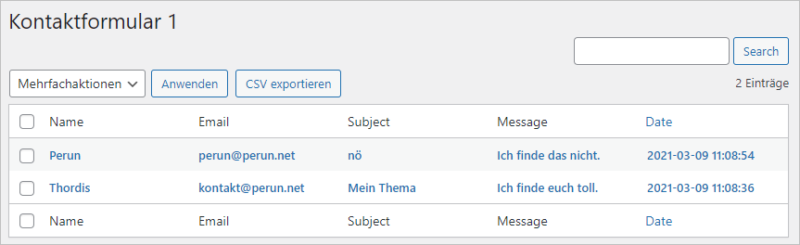
Die Daten könnt ihr dann als CSV-Datei exportieren und nach Wunsch weiter nutzen, also in ein eigenes Dokument importieren. Selbstverständlich könnt ihr die gesammelten Daten auch löschen
Datenschutz
Bei beiden Lösungen müsst ihr allerdings immer den Datenschutz im Auge behalten. Überlegt also welche Daten ihr erheben bzw. speichern wollt/müsst und informiert die Nutzer darüber bzw. holt ihr Einverständnis ein. Das Speichern in eine Google Tabelle würde ich grundsätzlich nicht bei personalisierten Daten machen, da ist es besser ihr speichert es in “eure” Datenbank.
Image(s) licensed by Ingram Image/adpic.
Wir arbeiten seit 20 Jahren mit WordPress und bieten diverse Dienstleistungen rund um das System an. Kontaktiere uns für weitere Informationen oder für ein Angebot.









Danke , super Tipp